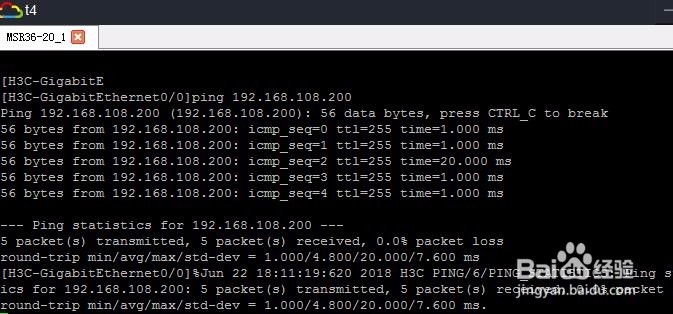零基础学习HCL之一
1、搜索 hcl模拟器 下载
找到官网下载。
现在的最新版本是HCL V2.1.1
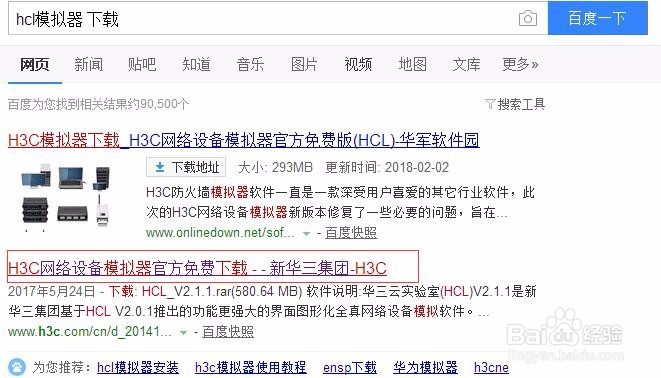
2、解压文件到一临时目录下
先安装HCL,再安装设备
3、HCL_V2.1.1_Setup的安装
接受协议,选择安装路径,如D:\hcl,点击下一步,组件勾选上virtualbox-5.1.22
开始安装,中间会跳出virtualbox的安装,选择安装路径,如d:\hcl\VirtualBox,
其它都默认
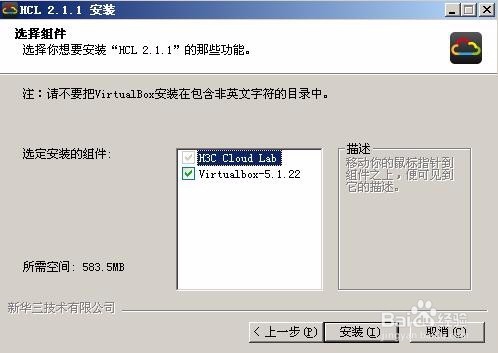
4、HCL_Device_B59_V2.1.1_Setup的安装
安装路径应和刚才的HCL安装路径一致,如D:\hcl,点下一步,安装完成。
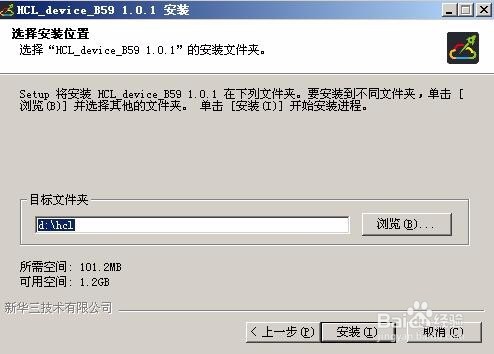
5、可能会遇到的问题:
请检查virtualBox API是否安装正确。
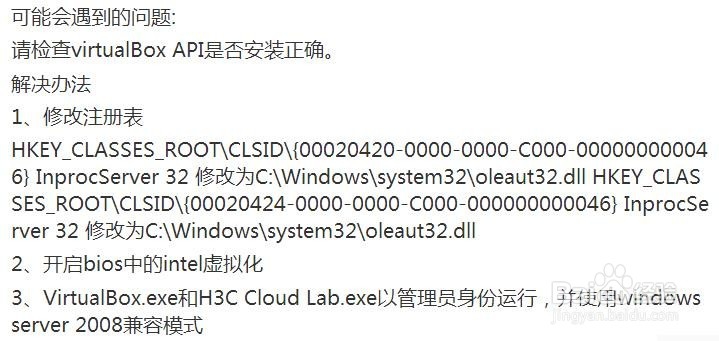
1、新建工程,如图拖两个路由器
将两个路由器的GE_0/0连接在一起
点工具栏内 启动全部设备 启动设备
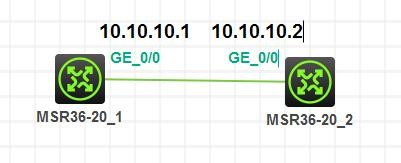
2、右键单击设备1,在菜单中点击 启动命令行终端
按CTRL+C中断系统自动配置,按enter进入命令提示符
输入以下命令,进入端口, 设置IP地址
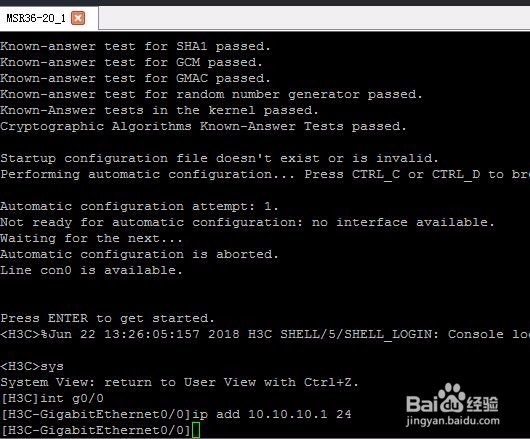
3、右键单击设备2,在菜单中点击 启动命令行终端
按CTRL+C中断系统自动配置,按enter进入命令提示符
输入以下命令,进入端口, 设置IP地址
ping 10.10.10.1
设备连接成功。
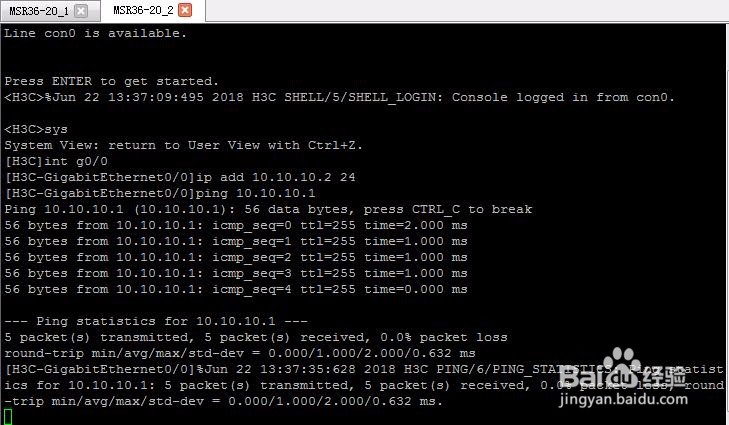
1、新建工程,按图连接好
本机进CMD用IPconfig命令查看一下IP
我的IP是192.168.56.1

2、启动路由器后,右键,在菜单中点击 启动命令行终端
按CTRL+C中断系统自动配置,按enter进入命令提示符
输入命令,进入端口,设置IP地址
最后ping一下192.168.56.1检查连结是否正常
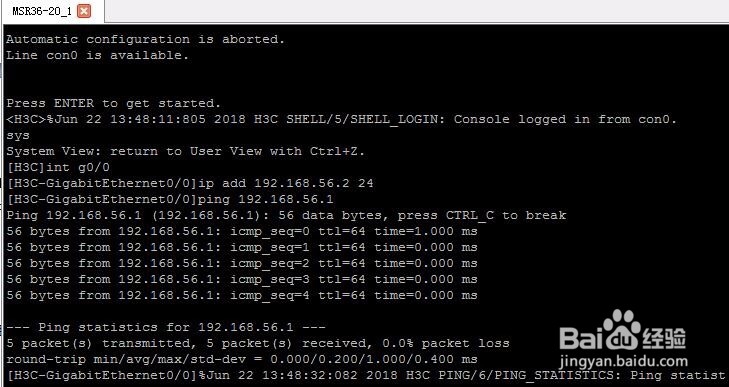
3、本机telnet登录192.168.56.2
Telnet 192.168.56.2连接失败
原因:需要在路由器中开启telnet服务和配置终端用户
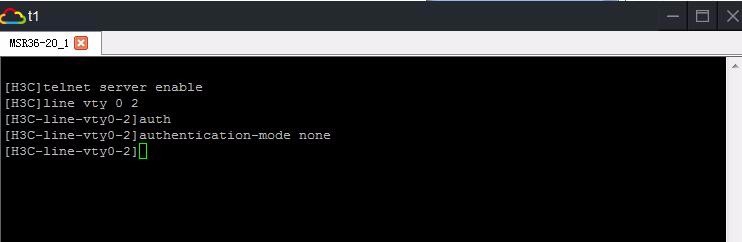
4、本机telnet 192.168.56.2成功
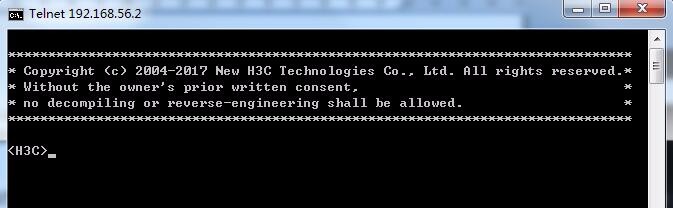
1、新建工程,按图连接好
我的本机ip地址是192.168.222.88,子网掩码255.255.254.0
连接一个物理路由器192.168.223.5,子网掩码255.255.254.0
注:192.168.222.88和192.168.223.5因为子网掩码255.255.254.0,是在一个网段的
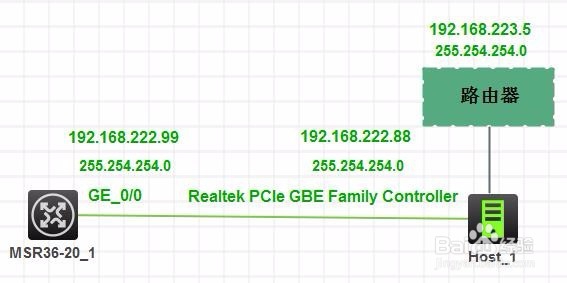
2、启动路由器,右键,在菜单中点击 启动命令行终端
按CTRL+C中断系统自动配置,按enter进入命令提示符
进入端口 设置IP地址192.168.222.99
ping 192.168.223.5测试成功
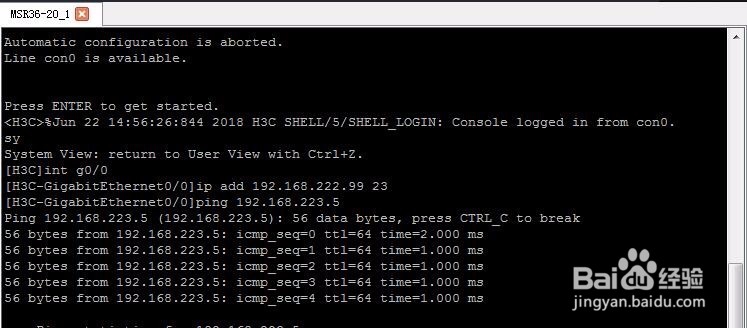
1、条件所限,我的一个虚拟机,ip192.168.108.148,充当了远端虚拟网络
本地机子虚拟网卡的IP192.168.108.1
现在模拟跨PC组网
照图配置
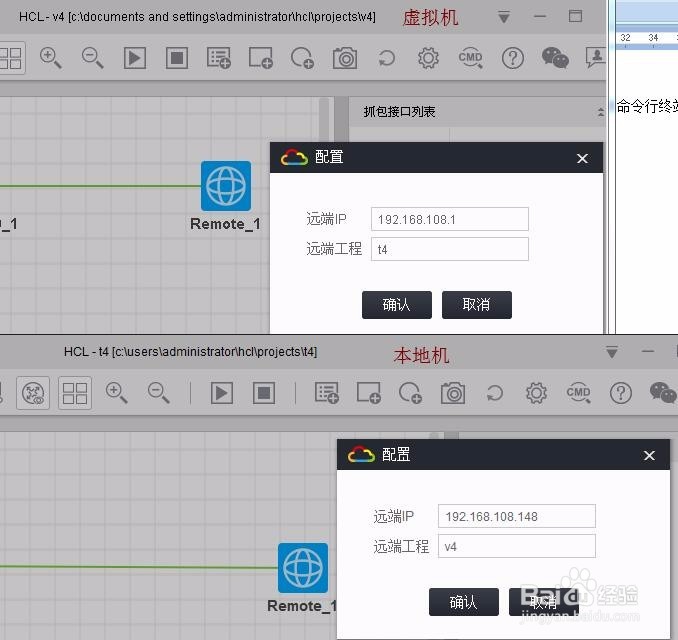
2、两个工程中路由器分别与remote_1连接,隧道名随意,但应保持一致
启动路由器。
3、配置虚拟机工程中的路由器192.168.108.200
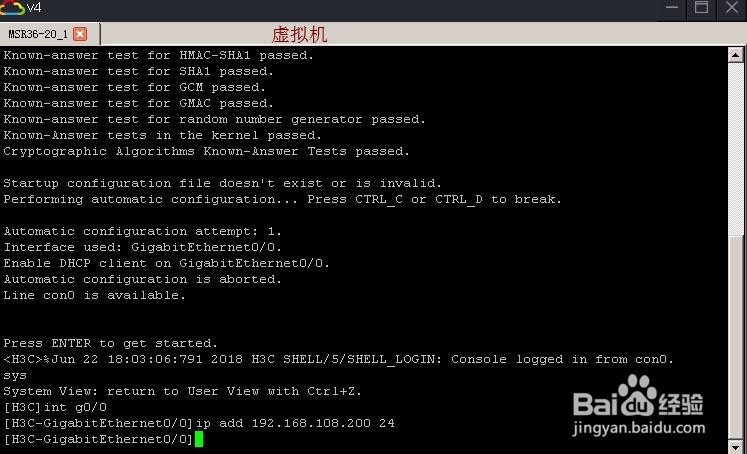
4、配置本地机工程中的路由器IP为192.168.108.100
两个机子的路由器都配好IP后,启动remote,已经启动的,重启一下
ping 192.168.108.200
至此,我们完成了跨PC组网的测试。